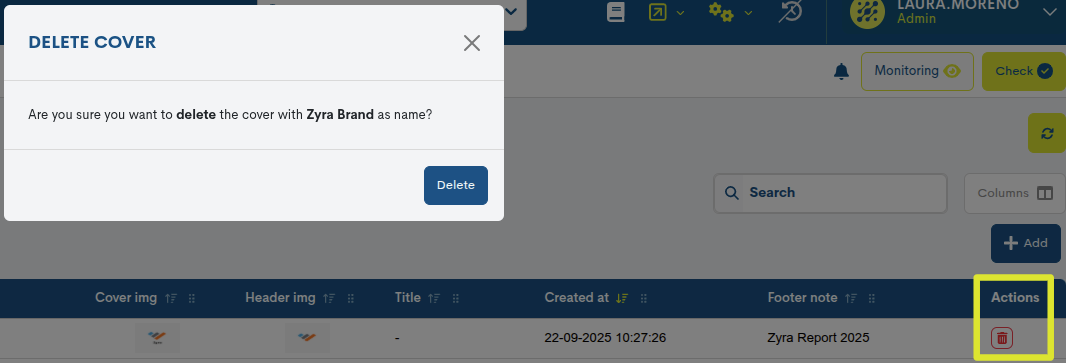Covers
WOCU-Monitoring permite personalizar los informes en formato PDF a través del uso de Covers.
En cada cover se define una imagen que actúe como portada del documento, otra como cabecera de las distintas páginas que lo componen, un título principal y una nota al pie de página. Esto aporta un toque corporativo y profesional a los informes, ya que cada documento puede adaptarse a la identidad visual de la organización.
Las covers se gestionan desde esta sección y posteriormente, durante la configuración de un informe, el usuario puede seleccionar cuál desea aplicar.
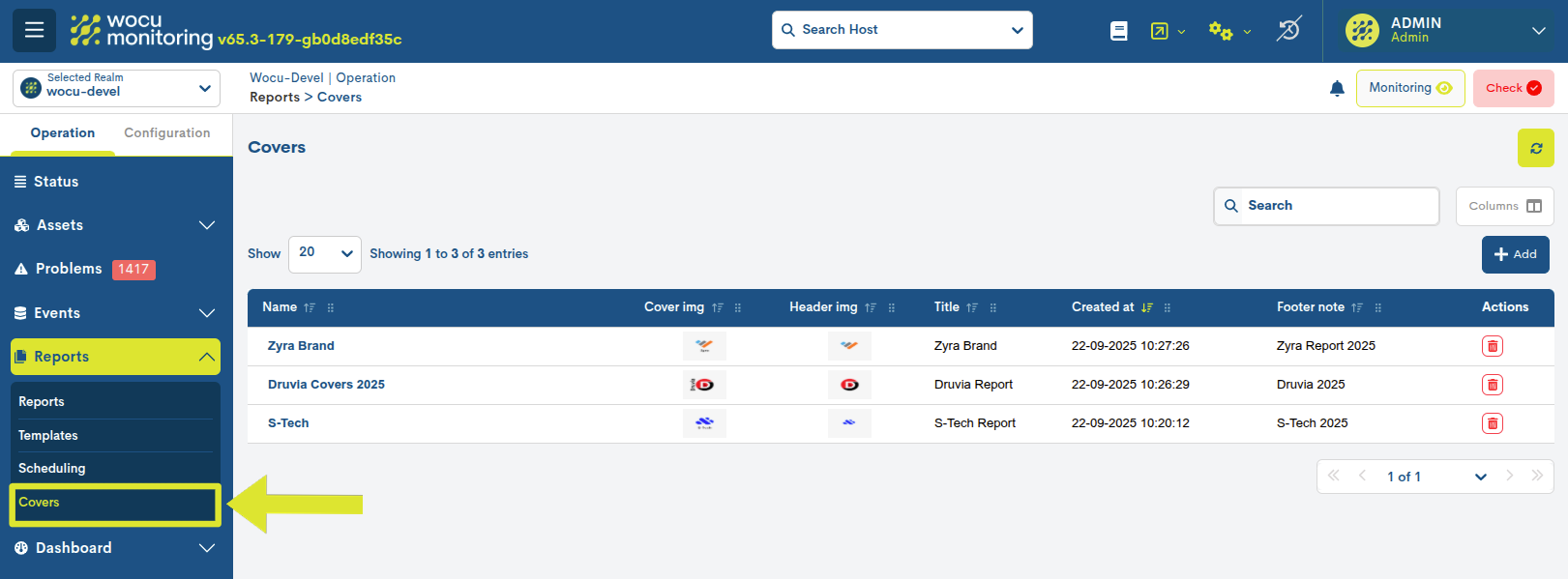
Creación y configuración de covers
Para la creación de una nueva cover el usuario deberá hacer clic sobre botón + Add.
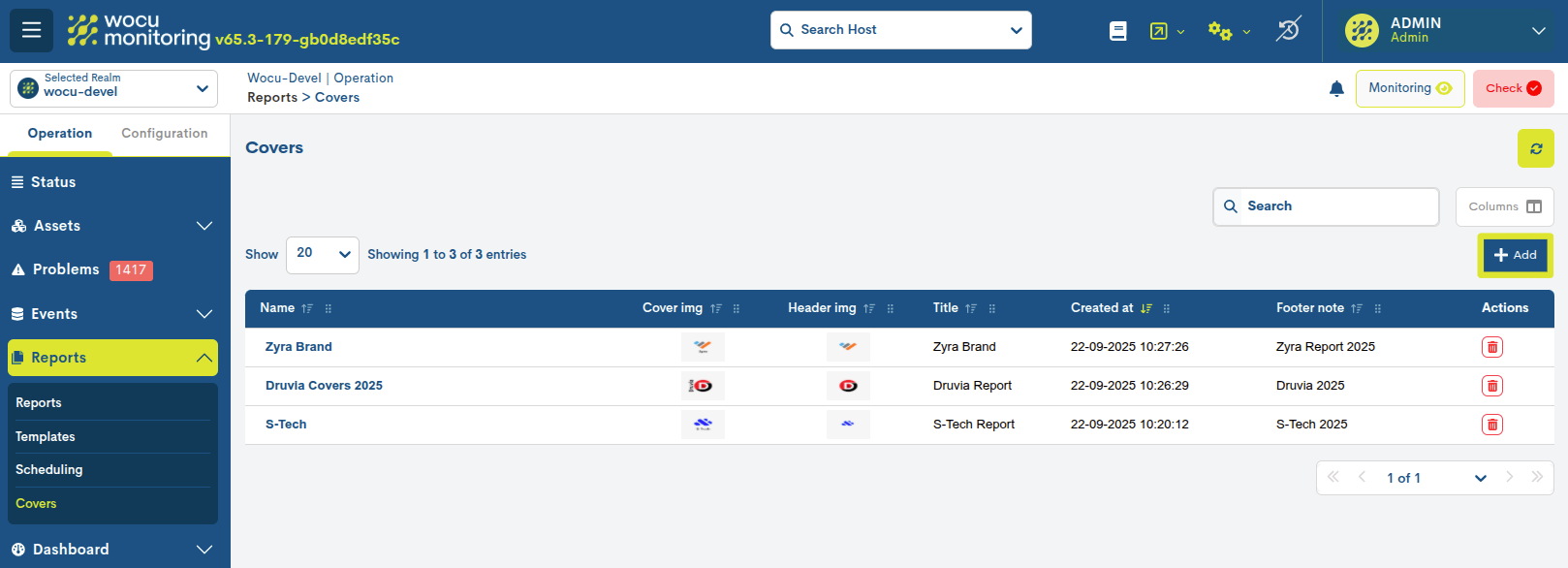
Una vez desplegado el formulario, para la configuración de la nueva cover es necesario completar una serie de campos obligatorios descritos a continuación:
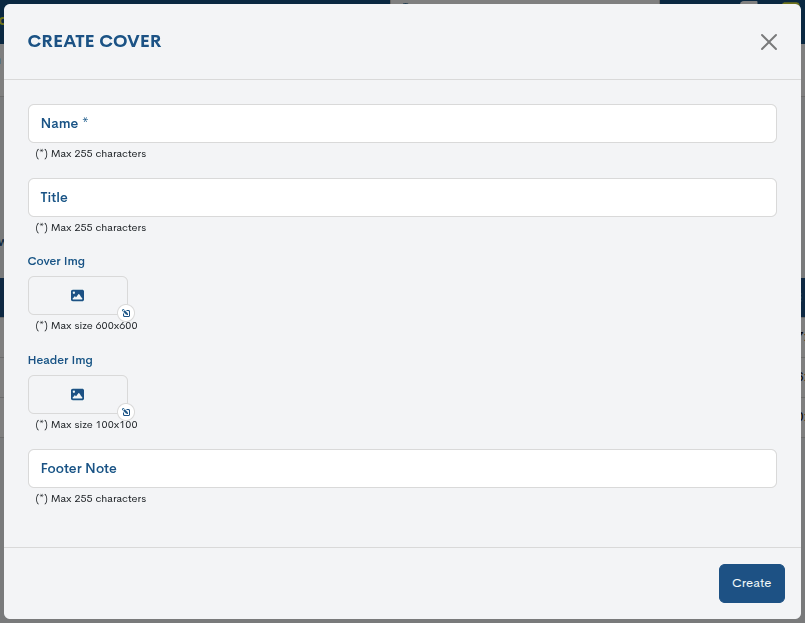
- Name
Permite asignar un nombre identificativo (máximo 255 caracteres) a la cover.
- Title
Campo para añadir un título que se mostrará en la portada del informe.
- Cover img
Campo para la carga (desde el explorador de archivos) de la imagen principal que aparecerá como portada del informe. Tamaño máximo permitido: 600x600 píxeles.
- Hearder img
Campo para la carga (desde el explorador de archivos) de la imagen que se colocará en el encabezado del informe Tamaño máximo permitido: 100x100 píxeles.
Ideal para logotipos o símbolos identificativos.
- Footer note
Campo para añadir un texto que aparecerá en el pie de página del informe. Se permite un máximo de 255 caracteres. Puede utilizarse para incluir información corporativa, año, versión, etc.
Confirme la creación de la cover haciendo clic en el botón Create. A continuación, se generará la nueva portada con los datos introducidos.
Gestión centralizada de covers
En esta tabla principal se encuentran todos las convers disponibles para su uso y gestión.
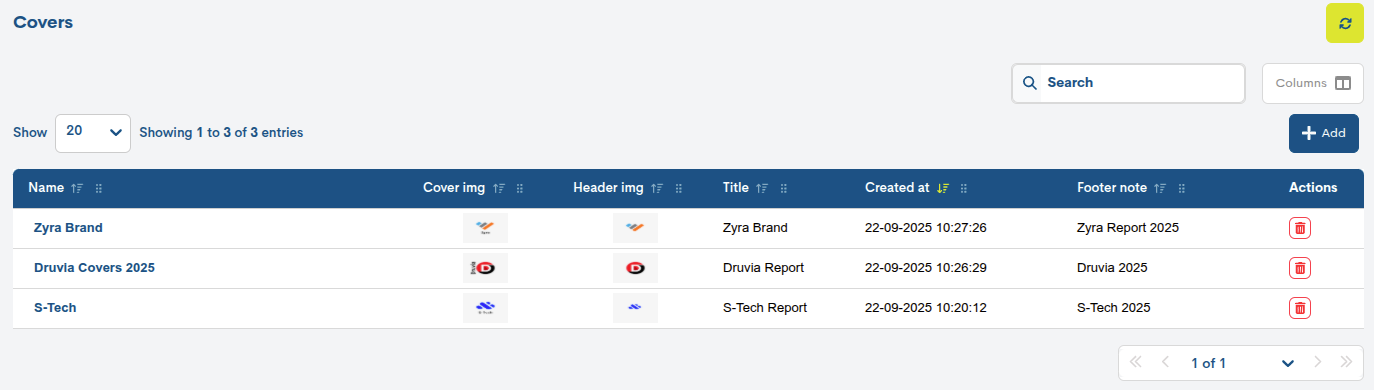
La visualización de los campos (columnas) del inventario es configurable mediante la opción Columns. Esta funcionalidad permite al usuario seleccionar dinámicamente qué columnas mostrar en la vista de la tabla y cuáles deben permanecer ocultas. Más información en: Personalización de la visualización de tablas: Columns.
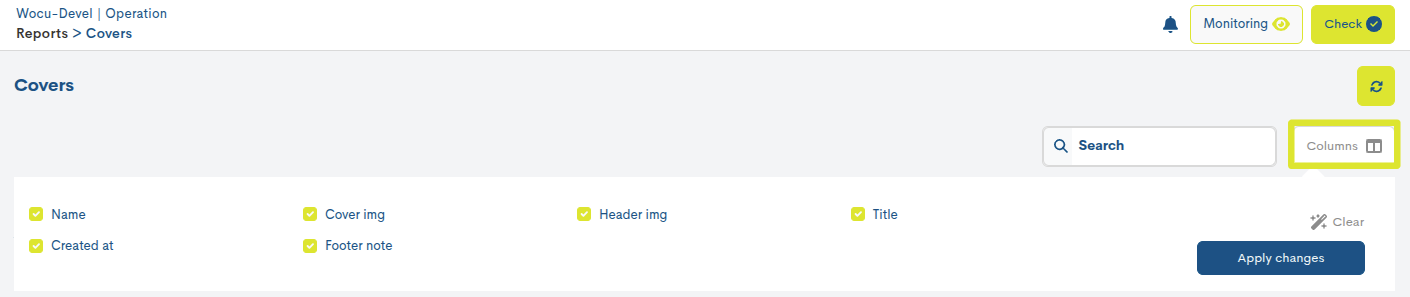
Nota
La aplicación incorpora soporte para el redimensionamiento dinámico de columnas de la tabla, permitiendo al usuario ajustar manualmente el ancho de cada columna según las necesidades de visualización. Más información aquí.

Los posibles campos son:

- Name
Es el nombre identificativo de la cover dentro del sistema. Haciendo clic sobre la etiquera se abrirá la Vista detalle de la cover en concreto.

- Cover img
Muestra la miniatura (versión reducida) de la imagen principal que aparecerá como portada del informe.
- Hearder img
Muestra la miniatura (versión reducida) de la imagen que se colocará en el encabezado del informe
- Title
Es el título que se mostrará en la portada del informe.
- Created at
Registra la fecha y hora exacta de la creación de la cover.
- Footer note
Registra el texto que aparecerá en el pie de página del informe.
Vista detalle de la cover
Haciendo clic sobre el Name de la cover emergerá su correspondiente vista detalle donde se detallan los valores de configuración.

A continuación se describen los campos de la ventana de información:
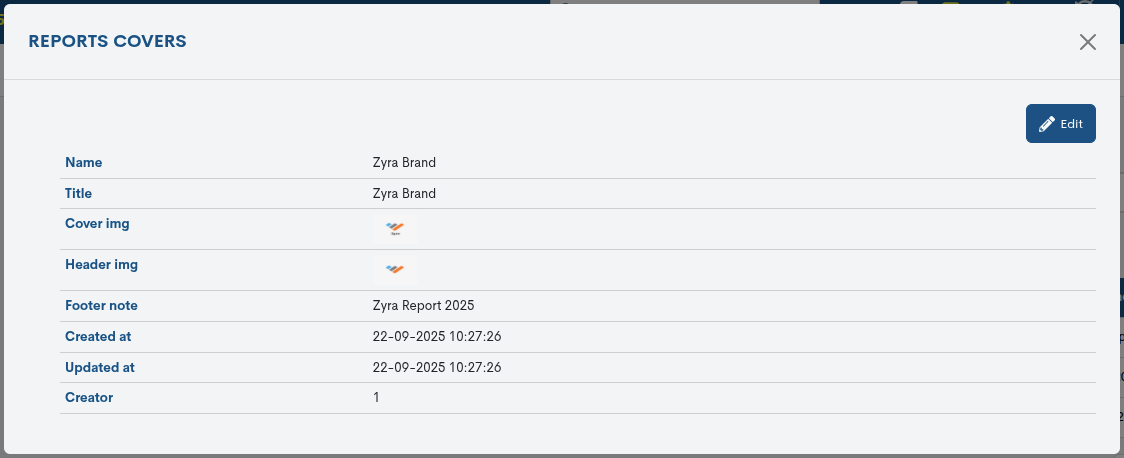
- Name
Es el nombre identificativo de la cover dentro del sistema.
- Title
Es el título que se mostrará en la portada del informe.
- Cover img
Muestra la miniatura de la imagen principal que aparecerá como portada del informe.
- Hearder img
Muestra la miniatura de la imagen que se colocará en el encabezado del informe
- Footer note
Registra el texto que aparecerá en el pie de página del informe.
- Created at
Registra la fecha y hora exacta de la creación de la cover.
- Updated at
Registra la fecha y hora exacta de la última edición y por tanto actualización de la cover.
- Creator
Registra el perfil de usuario creador de la cover.
Edición de la cover
Es posible efectuar cambios en la configuración de la cover desde la propia modal de información. A traves del botón Edit se accede al formulario editable de nuevo.
Nota
Cada campo de configuración son explicados en la sección: Creación y configuración de covers.
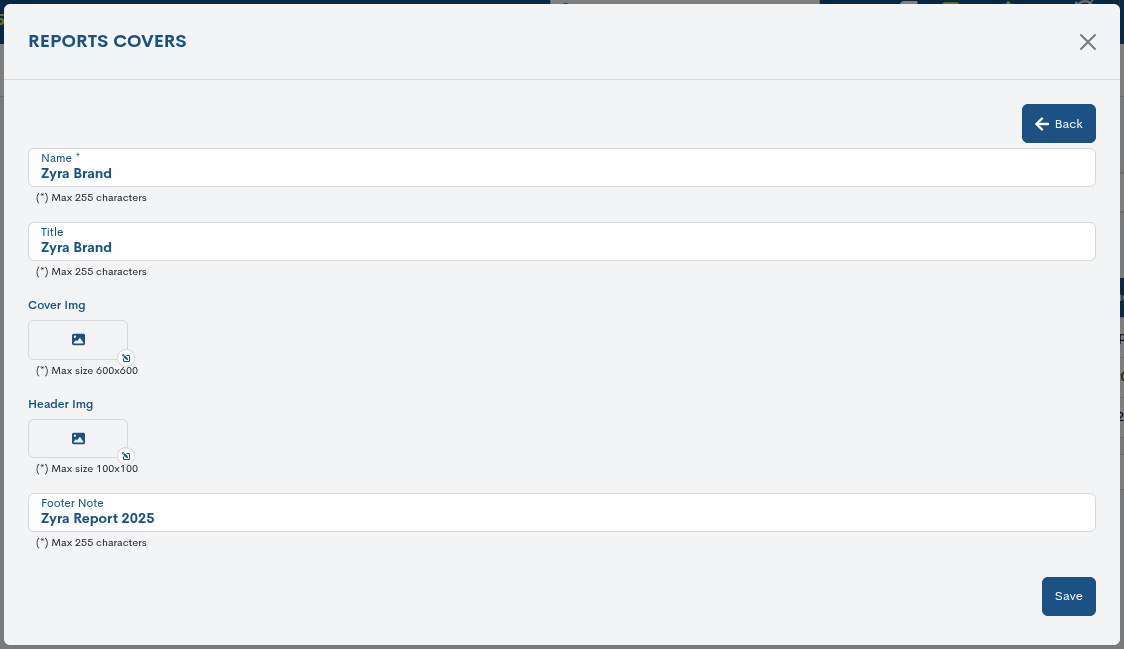
Actions
Para cada cover existe un conjunto de acciones aplicables sobre la misma.
Delete
Pulsando el botón Delete se elimina de forma definitiva la cover. Para dar de baja un elemento hay que confirmar previamente la acción.